Mielőtt távozik a következő hosszabb szünetre vagy nyaralásra, tegyen szívességet kollégáinak, munkatársainak és kapcsolattartóinak, és állítson be egy automatikus, irodán kívüli választ az e-mailre. Nemcsak tiszteletreméltó dolog ezt tenni, hogy ne csodálkozzanak azon, miért nem válaszoltál erre a sürgős e-mailre, hanem nagyban hozzájárulhat az elkerülhetetlen szorongás és nyomás eltávolításához is, amelyet akkor érezhet, amikor távol van az irodától.
Nem kell rossz alkalmazottnak éreznie magát, amikor napokig figyelmen kívül hagyja az e-mailt, és valóban élvezheti a szabadidejét. Megmutatjuk, milyen egyszerű beállítani az irodán kívüli választ a Gmailben, így visszatérhet az öngondoskodáshoz.
Az irodai válaszok elküldése a Gmailben az interneten
- Nyisd ki a Gmail-fiók webböngészőben.
-
Kattintson a hárompontos menü a beérkező levelek jobb felső sarkában.
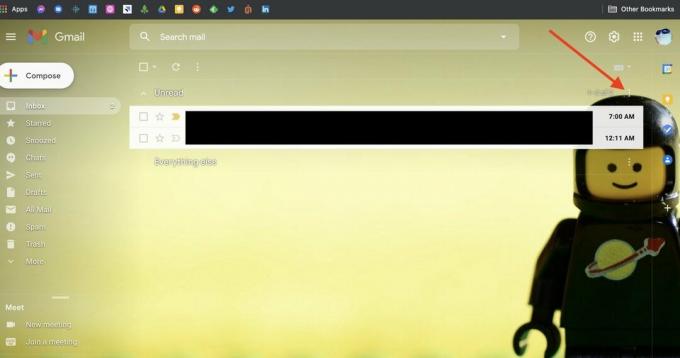 Forrás: Android Central
Forrás: Android Central -
Kattintson A Beérkező levelek beállításainak kezelése az előugró ablakban.
 Forrás: Android Central
Forrás: Android Central -
Kattintson a Tábornok fülre a Bejövő üzenetek beállításai között.
 Forrás: Android Central
Forrás: Android Central -
Görgessen az oldal aljára, amíg el nem jut a Vakáció válaszoló beállítások.
 Forrás: Android Central
Forrás: Android Central - Kapcsolja be a A vakációs válaszadó be van kapcsolva Rádiógomb.
- Írja be a Első nap és Utolsó nap a nyaralásodból.
- Írja be az e-mail válaszoló tárgyát a Tárgy mező.
- Írja össze és formázza a üzenet.
-
Koppintson a Változtatások mentése amikor végeztél.
 Forrás: Android Central
Forrás: Android Central
A bal oldali értesítés alapján vegye figyelembe, hogy ha egy adott partner vagy névjegy továbbra is üzeneteket küld Önnek, akkor csak szakaszos automatikus válaszokat kapnak. Ennek célja, hogy megakadályozza, hogy fiókja irodán kívüli módban "spameljen" másokat.
Az irodai válaszok elküldése a Gmailben mobilon
- Nyissa meg a Gmail alkalmazás mobileszközön.
- Érintse meg a háromsoros menü a képernyő bal felső sarkában.
- Görgessen lefelé, és érintse meg a gombot Beállítások.
-
Érintse meg a számla amire hivatalon kívüli választ kíván beállítani.
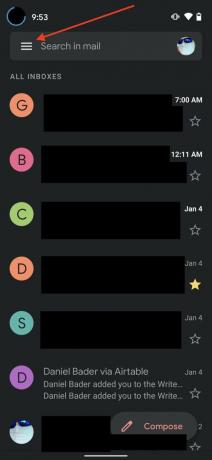

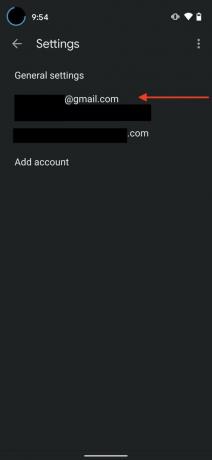 Forrás: Android Central
Forrás: Android Central - Görgessen lefelé, és érintse meg a gombot Vakáció válaszoló.
- Érintse meg a Nyaralás válaszoló csúszka hogy bekapcsolja.
- Írja be a Első nap és Utolsó nap a nyaralásodból.
- Írja be az e-mail válaszadó témáját a Tárgy mező.
- Írja össze üzenet.
-
Koppintson a Kész.
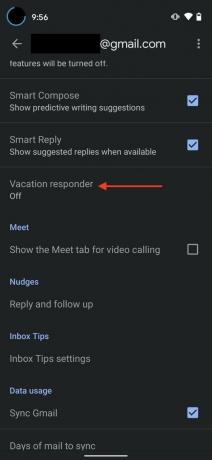

 Forrás: Android Central
Forrás: Android Central
Vegye figyelembe, hogy ha több van Gmail például a munkahelyi és üzleti fiókok esetében, ezt a folyamatot meg kell ismételnie minden fióknál. Továbbá, függetlenül attól, hogy a Gmailt 100 dolláros író kézibeszélőn vagy a legjobb Android telefon valaha is minden lépés ugyanaz lesz.
